Vivado内自带的仿真器性能不是很好,所以在仿真的环节上使用Modelsim同Vivado进行联合仿真。我使用的是Vivado 2019.2 和Modelsim 10.7。
Vivado2019.2安装教程
Modelsim10.7安装教程
在安装完成以后需要将在Vivado内进行配置。
Vivado内配置
首先如图所示进入setting界面

在setting下找到第三方仿真器,如图所示添加Modelsim和Xilinx仿真库的路径。

其中Modelsim的路径是Modelsim的安装路径,即Modelsim.exe的所在位置。仿真库的路径我们先新建一个文件夹,后面会在这个文件夹下面进行仿真库的编译(文件夹所在的位置最好预留足够的空间)。
接下来,对Xilinx的仿真库进行编译,如果不编译仿真库的话,那么设计中使用的Xilinx的IP核都会无法仿真。
选择下图的Compile Simulation Libraries
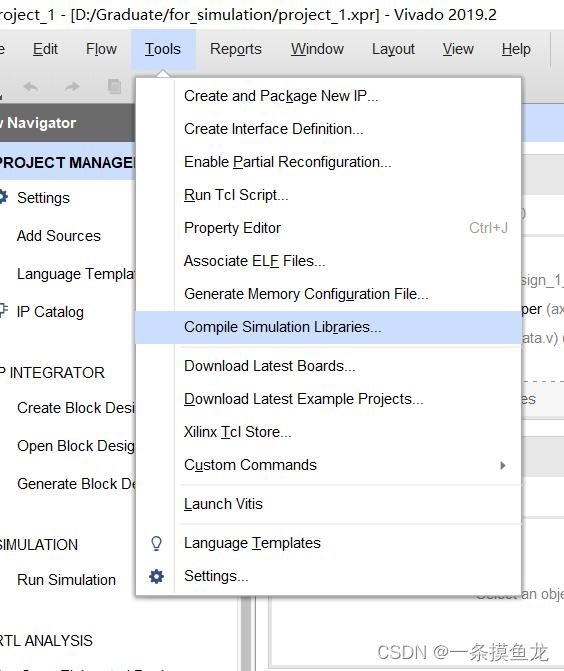
在下图中选择仿真器的型号Modelsim Simulator,编译库的路径选择我们在上文中新建的文件夹路径,仿真器的路径选择之前的可执行文件所在位置。记得勾选编译Xilinx IP。然后进行仿真库的编译。编译的过程视电脑性能耗费时间不等,大概需要1小时左右。
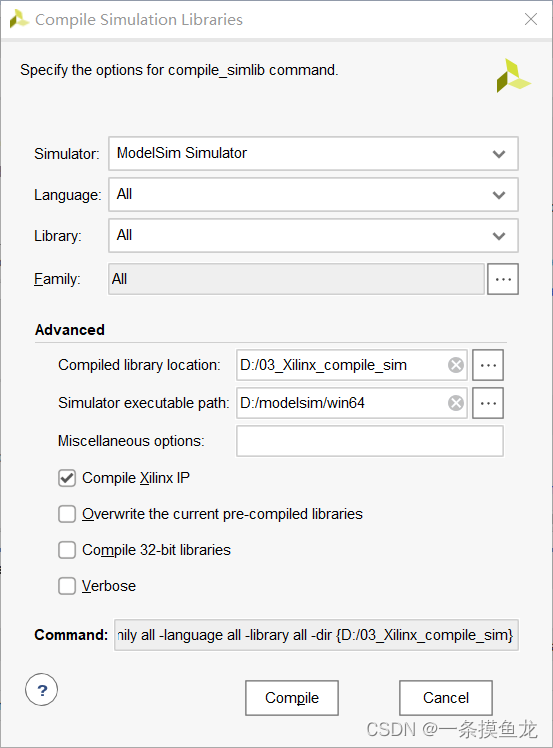
编译完成后,在仿真库文件夹下会出现这些IP核文件夹。
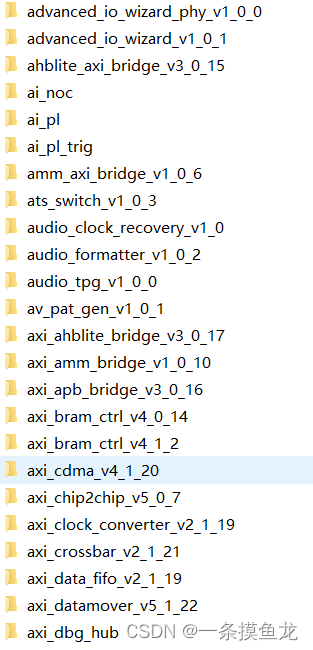
在这个文件夹里找到modelsim.ini文件,后面需要将这个文件添加进环境变量里。
环境变量配置
右键我的电脑-属性-高级系统设置,选择环境变量。
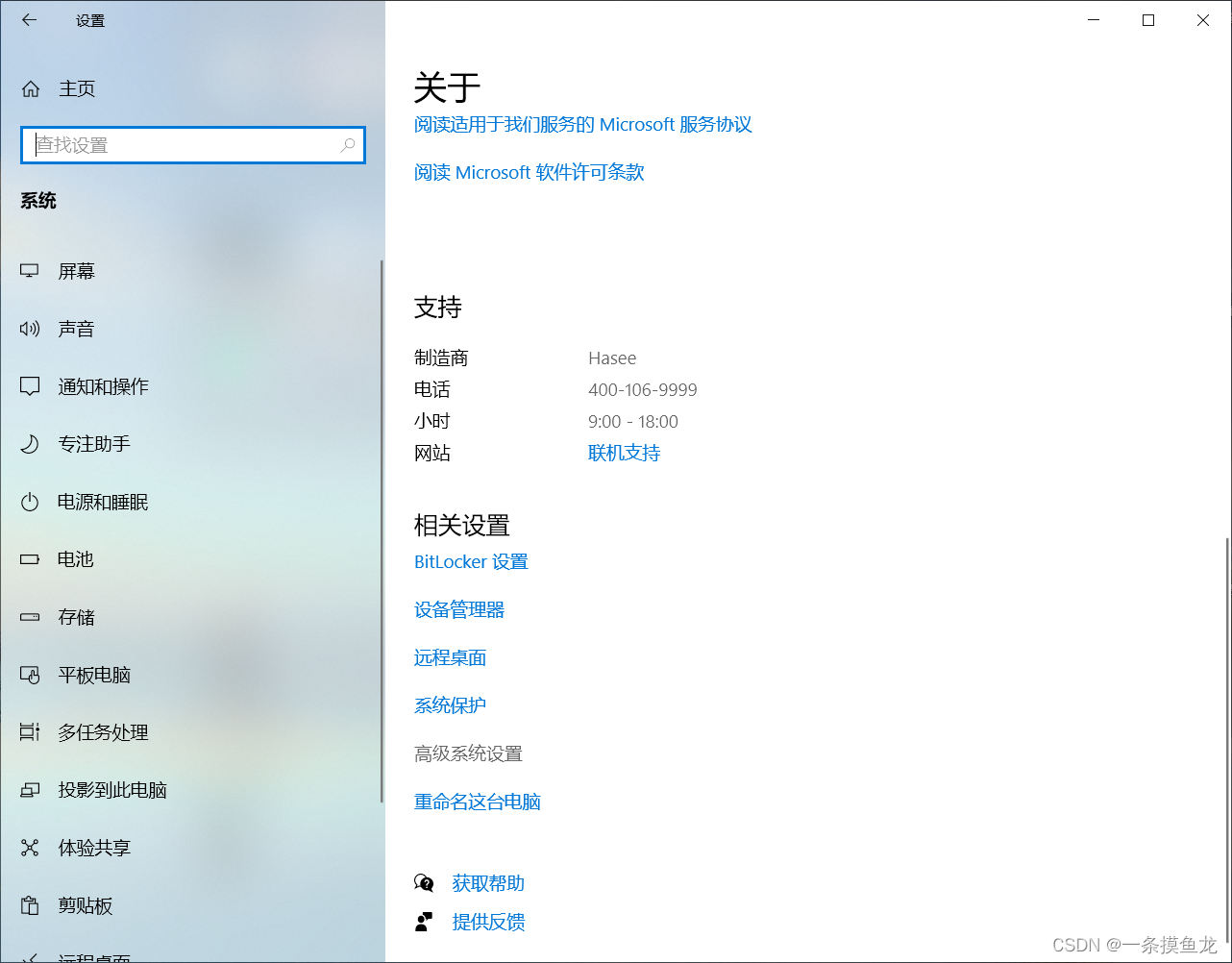
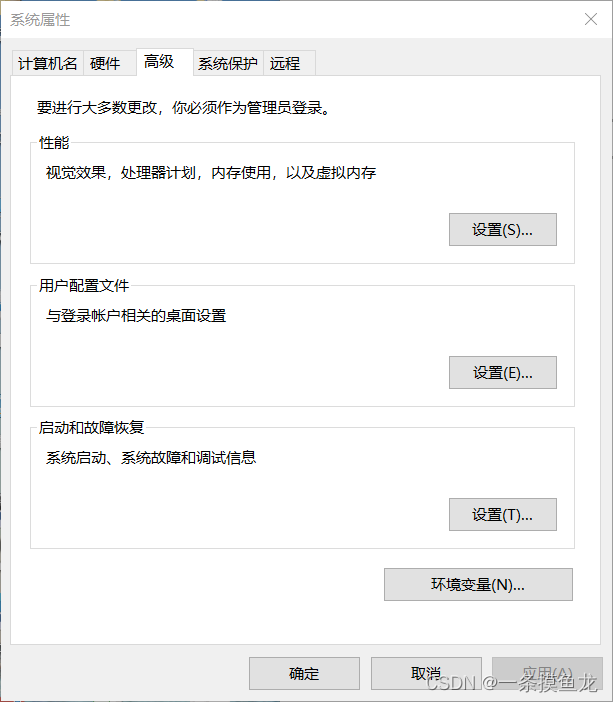
在用户变量里新建变量,变量名为MODELSIM,值为上文中modelsim.ini的路径。
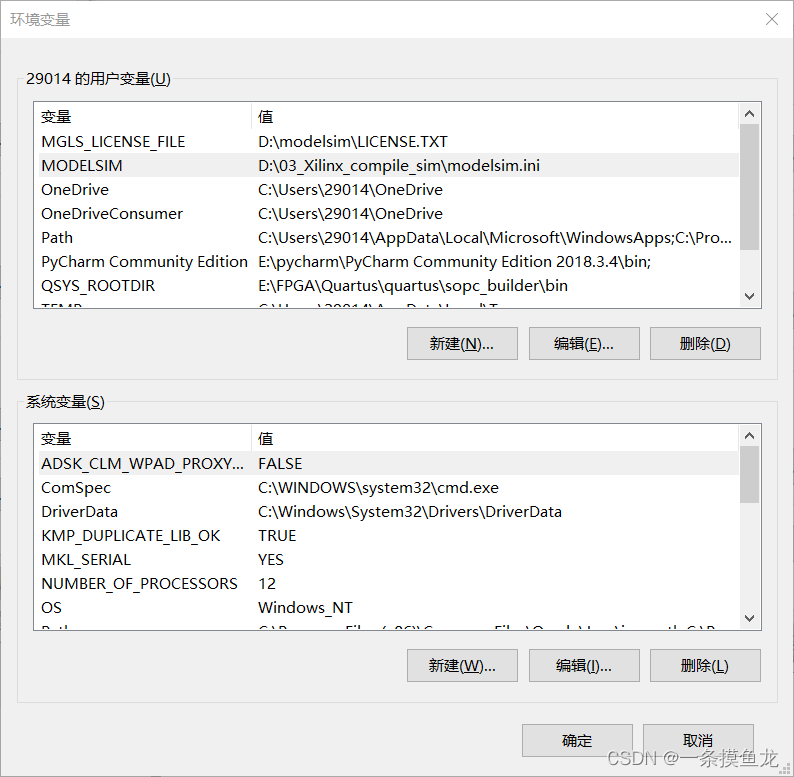
配置完环境变量后点击确定,之后重启电脑(一定要重启,不然这个环境变量等于没有配置,在仿真的时候Modelsim还是找不到Xilinx的仿真库)。
Vivado进行仿真
在编写完testbench文件以后,Run Simulation-Run Behavioral Simulation就可以使用modelsim进行仿真了























 1582
1582











 被折叠的 条评论
为什么被折叠?
被折叠的 条评论
为什么被折叠?








